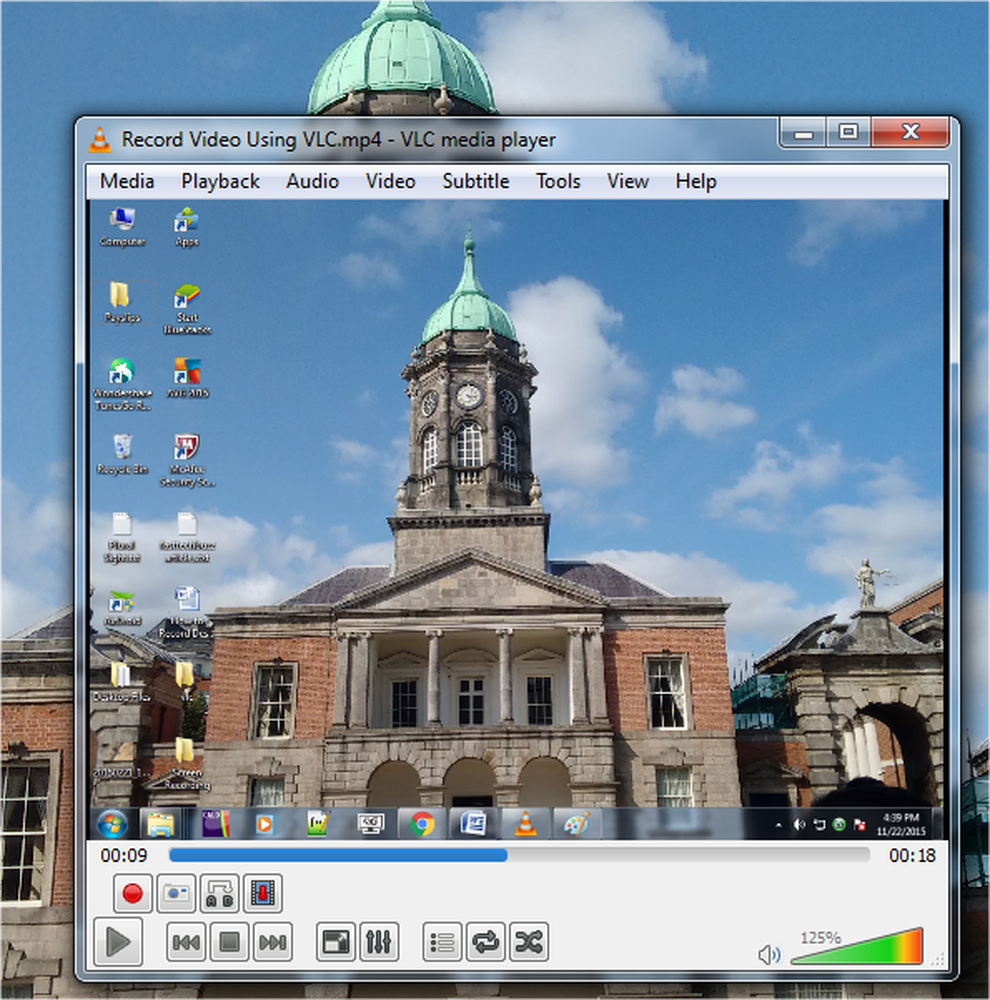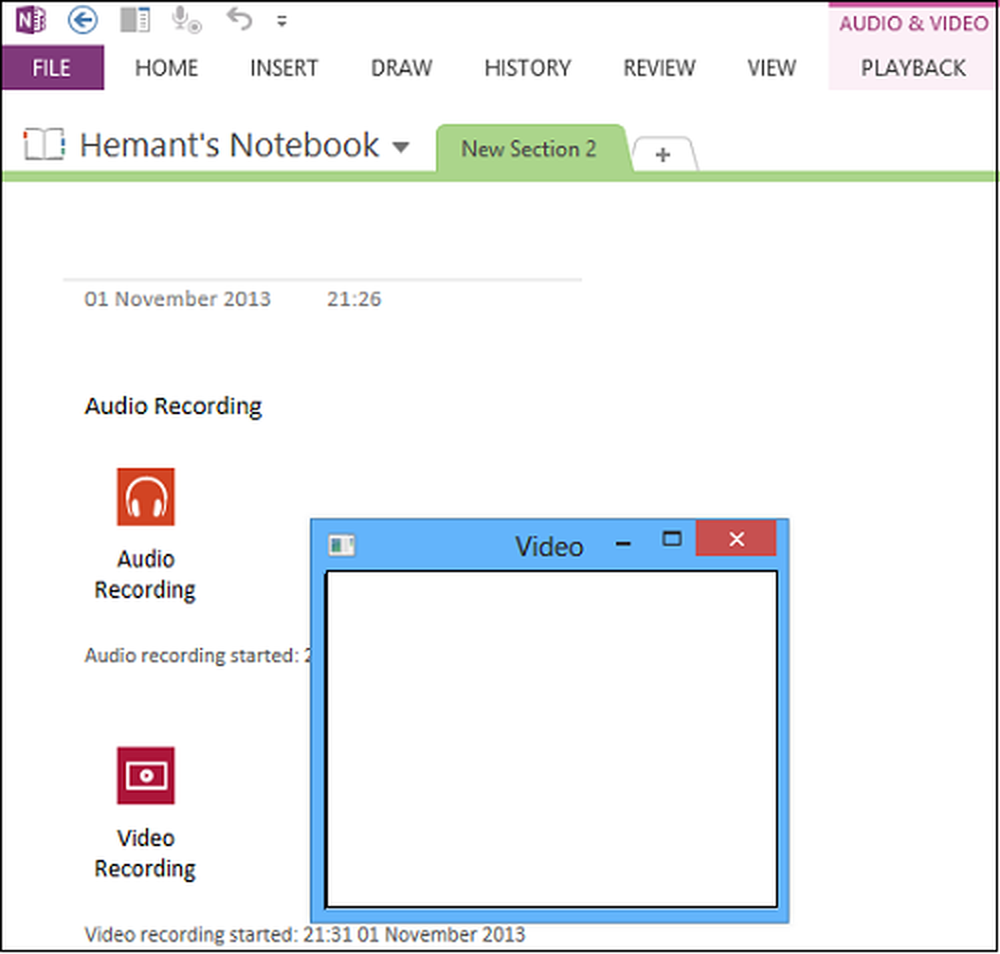So nehmen Sie Audio und / oder Video mit Microsoft OneNote auf
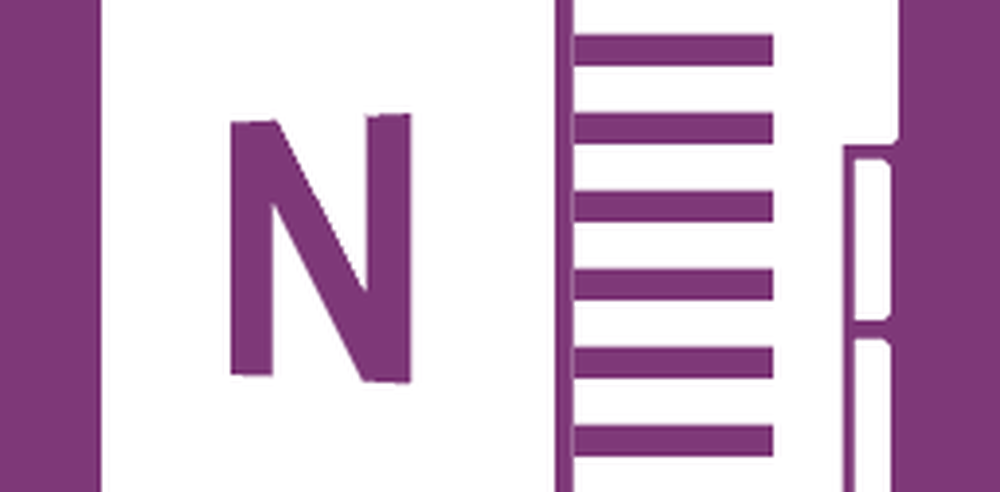
Nehmen Sie Audio oder Video mit der OneNote von Microsoft auf
Zunächst muss der OneNote-Desktop oder die Universal-App installiert sein. Sie können ihn hier kostenlos von Microsoft herunterladen. Wenn Sie OneNote installiert haben, starten Sie es. Eine andere Aufgabe, die ich Ihnen vorschlagen würde, ist die Einrichtung eines Microsoft-Kontos. Sie können also auf praktisch jeder Geräteplattform, einschließlich OS X, iPhone oder iPad, Android, Windows Phone oder OneDrive, auf Ihre OneNote-Abschnitte zugreifen und diese synchronisieren.

OneNote kann ein praktisches Hilfsmittel sein, wenn Sie regelmäßig an Meetings, Klassen oder Vorlesungen teilnehmen. Wenn Sie sich nicht in dieser Gruppe sehen, können Sie mit OneNote Informationen aus anderen Quellen erfassen. Sie können es verwenden, um Ereignisse wie ein Fußballspiel festzuhalten, wenn Sie Trainer sind, Recitals, Reisen / Urlaub machen und ein Sammelalbum erstellen, wenn Sie möchten. In diesem Artikel werden zwei spezifische Funktionen von OneNote beschrieben: Aufnehmen von Audio und Aufnehmen von Video.
Audio
Bei Meetings ist häufig viel mündliche Kommunikation erforderlich. Das Erfassen von Informationen per Handschrift oder Tippen kann langweilig und ermüdend sein. Mit OneNote müssen Sie nur die Audio-Aufnahmefunktion verwenden. Audio wird automatisch erfasst und in einem OneNote-Abschnitt gespeichert. So tun Sie das:
Klicken Sie auf die Registerkarte Einfügen und wählen Sie in der Gruppe Aufnahme die Schaltfläche Audio aufnehmen.

OneNote beginnt mit der Audioaufnahme. Sie können die Länge des Audiomaterials auf der kontextabhängigen Registerkarte "Audio & Video" innerhalb von überwachen Wiedergabe Gruppe. Klicken Sie auf Stopp, wenn Sie fertig sind.

Um das aufgenommene Audio wiederzugeben, zeigen Sie mit der Maus auf die Clipdatei im Abschnitt und klicken Sie auf Wiedergabe.

Video
Das Aufnehmen von Videos ist genauso einfach. Klicken Sie auf die Registerkarte Einfügen und klicken Sie auf die Schaltfläche Video aufnehmen.

Sie können die Aufnahme von der kontextabhängigen Registerkarte Audio & Video aus überwachen. Wenn Sie möchten, können Sie die Aufnahme sogar anhalten (dies gilt auch für Audio). Wenn Sie also über etwas Vertrauliches oder Nicht-Aufnahme-Aufnahmen sprechen, können Sie das weglassen und die Aufnahme fortsetzen.

Wenn Sie bereit sind, Ihr Video abzuspielen, bewegen Sie das Dateisymbol in der Sektion und klicken Sie auf abspielen Schaltfläche im Kontextmenü.

Wenn Sie Ihre Audio- oder Videoaufzeichnung aus OneNote exportieren möchten, klicken Sie mit der rechten Maustaste auf die Datei, klicken Sie auf Speichern unter und wählen Sie den Ort aus, an dem Sie sie speichern möchten.

OneNote ist zweifellos ein leistungsfähiges und robustes Werkzeug, wenn Sie Informationen erfassen möchten, die über reine Textdateien hinausgehen. Verwenden Sie OneNote? Hinterlasse einen Kommentar und lass es uns wissen.